Ako pridať k priateľom VKontakte
V sociálnej sieti VKontakte jednou z najdôležitejších funkcií stránky je pridanie priateľov do zoznamu kamarátov. Vďaka tejto funkcii môžete výrazne rozšíriť rozsah interakcie s používateľom, o ktorý máte záujem, takže je dôležité vedieť, aké metódy pridávajú noví priatelia.
obsah
Pridávame priateľov VC
Akýkoľvek spôsob odoslania pozvánok na priateľstvo na stránku VK nevyhnutne vyžaduje pozvanie pozvanej osoby. V takom prípade v prípade odmietnutia alebo ignorovania vašej žiadosti sa automaticky pridáte do sekcie "Odberatelia" .
Túto sekciu môžete ukončiť pomocou našich pokynov.
Prečítajte si tiež: Ako zrušiť odber od osoby VC
Osoba, s ktorou ste poslali ponuku ako priateľa, vás môže ľahko odstrániť zo zoznamu odberateľov, napríklad pomocou funkcie "Čierny zoznam" .
Prečítajte si tiež: Ako odstrániť predplatiteľov VC
Vzhľadom na všetky vyššie uvedené aspekty by ste sa mali pripraviť na možné zlyhanie, ktoré, žiaľ, nedostanete upozornenie. Navyše, predtým, ako prejdete na metódy pridania priateľov VC, môžete vidieť materiál na tému odstránenie priateľov.
Prečítajte si tiež: Ako odstrániť priateľov VC
Metóda 1: Odošlite žiadosť prostredníctvom štandardného rozhrania
Ako si viete predstaviť, v rámci stránky VKontakte je špeciálna časť užívateľského rozhrania, ktorá je navrhnutá na rýchle odoslanie aplikácie priateľom. Týmto spôsobom sa môžete rýchlo prihlásiť na odber správ o osobe, ktorá vás zaujíma.
Pri odosielaní pozvánky používateľovi s viac ako 1000 predplatiteľmi bude automaticky pridaný do sekcie "Zaujímavé stránky" vášho profilu.
Prečítajte si tiež: Ako skryť zaujímavé stránky VC
- Pomocou internetového prehliadača prejdite na stránku používateľa, ktorú chcete pridať do zoznamu priateľov.
- Pod avatarom nájdite tlačidlo "Pridať do priateľov" a kliknite naň.
- Používateľ nemusí mať zadané tlačidlo, ale namiesto toho bude "Zaregistrovať sa" . Ak sa stretnete s touto situáciou, stačí kliknúť na dostupné tlačidlo.
- Po úspešnom odoslaní pozvánky sa použité tlačidlo zmení na "Aplikácia odoslaná" .
- Počas posudzovania pozvánky ho môžete stiahnuť kliknutím na vyššie uvedený nápis a výberom položky "Zrušiť aplikáciu" . Ak používateľ nemá čas na posúdenie vašej žiadosti, automaticky sa odstráni.
- Po obdržaní súhlasu pozvanej osoby uvidíte nápis "Máte priateľov" .
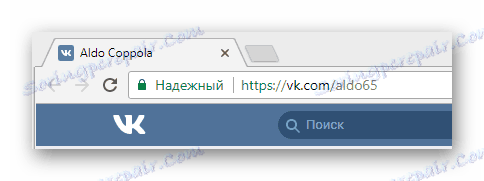
Prečítajte si tiež: Ako zistiť ID
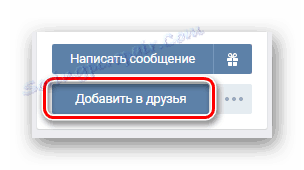
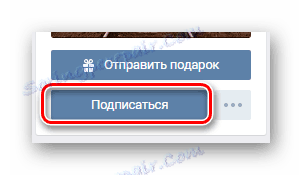
Zaregistrujete sa na osobu, no neobdrží upozornenie kvôli špeciálnym nastaveniam ochrany osobných údajov.
Prečítajte si tiež: Ako skryť stránku VC
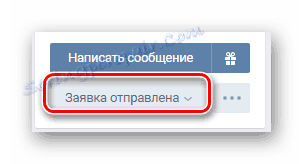
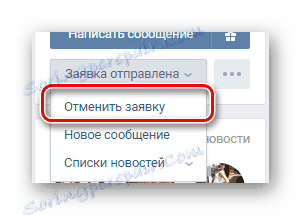
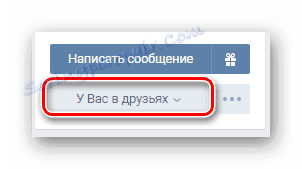
Upozorňujeme, že aj keď používateľ vašu žiadosť ignoroval alebo vás odstránil od predplatiteľov, stále môžete odoslať opakované pozvanie. V tejto situácii však osoba, o ktorú máte záujem, nedostane primerané oznámenie o priateľstve.
Táto metóda používa veľká väčšina užívateľov kvôli jednoduchosti. Nie je to však jediná možnosť.
Metóda 2: Odošlite žiadosť prostredníctvom vyhľadávania
Vnútorný vyhľadávací systém VKontakte umožňuje vyhľadávať rôzne komunity, a čo je dôležitejšie, aj iné osoby. Vyhľadávacie rozhranie s podmienkou autorizácie vám umožňuje pridať používateľa do zoznamu kamarátov bez toho, aby ste sa dostali do vášho osobného profilu.
Prečítajte si tiež: Ako vyhľadávať ľudí VC
- Prejdite na stránku "Priatelia" pomocou príslušnej položky v hlavnom menu.
- V ponuke na pravej strane stránky, ktorá sa otvorí, prejdite na kartu Nájsť priateľov .
- Pomocou vyhľadávacieho poľa vyhľadajte osobu, ktorú chcete pridať priateľom.
- Nezabudnite použiť sekciu "Možnosti vyhľadávania" na urýchlenie procesu vyhľadávania.
- Po nájdení zariadenia so správnym používateľom kliknite na tlačidlo "Pridať do priateľov" umiestnené na pravej strane mena a fotografie.
- Rovnako ako v prvej metóde, pre niektorých ľudí môže byť nápis "Pridať do priateľov" zmenený na "Odoberať" .
- Po použití zadaného tlačidla sa nápis zmení na "ste podpísaný" .
- Ak chcete okamžite odstrániť odoslanú pozvánku, znova kliknite na tlačidlo "ste prihlásení na odber" .
- Po vykonaní všetkého podľa pokynov stačí počkať, kým používateľ neuzavrie vašu žiadosť a zobrazí sa v zozname priateľov. V tomto prípade sa podpis na tlačidle zmení na možnosť Odstrániť z priateľov .
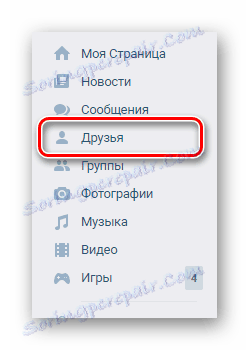
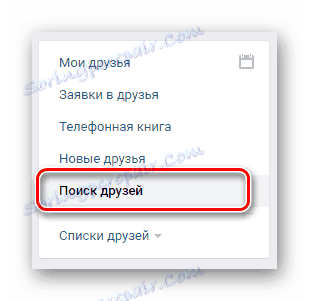
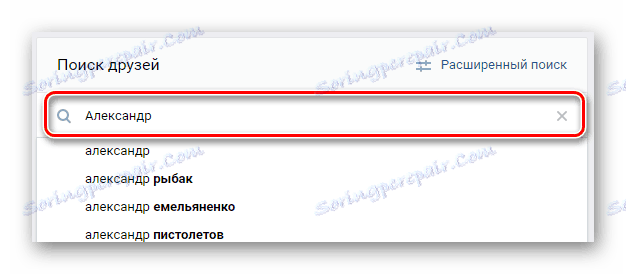
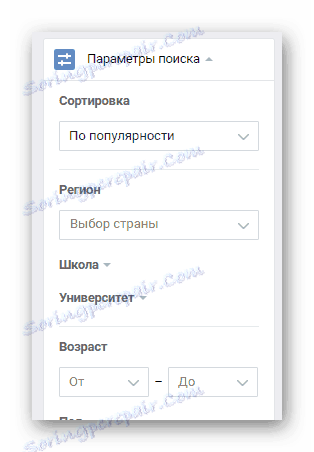
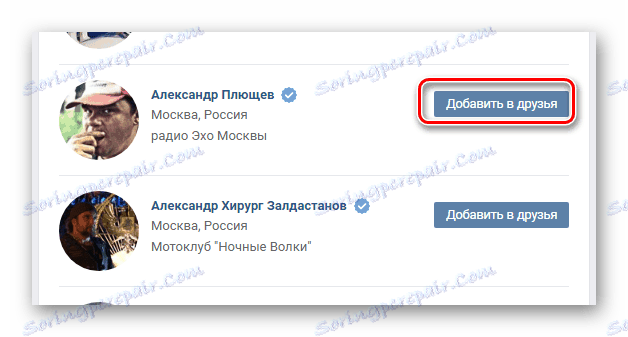
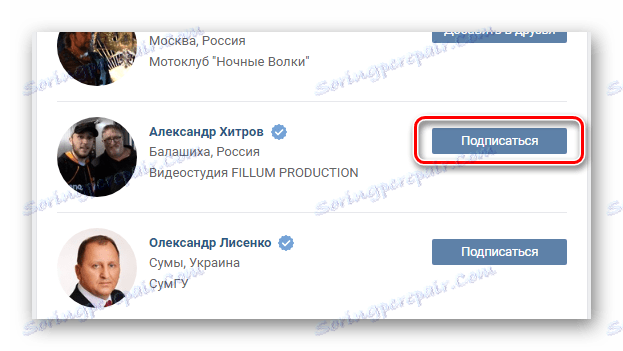
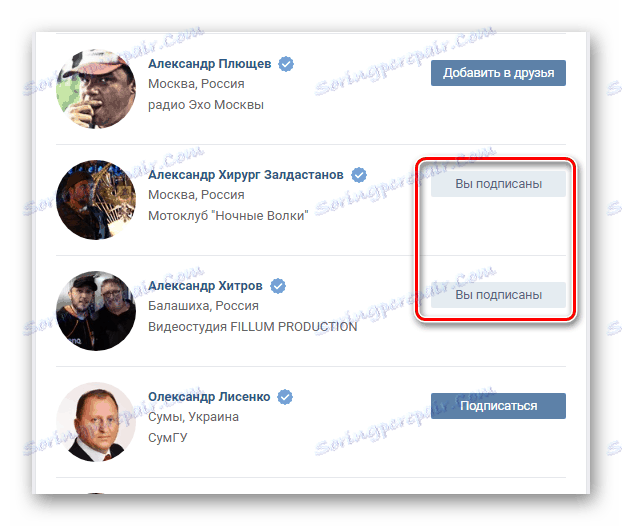
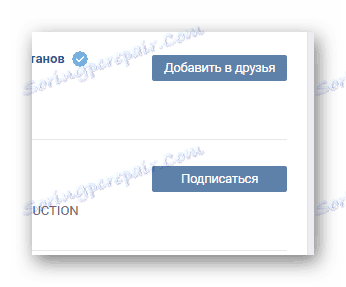
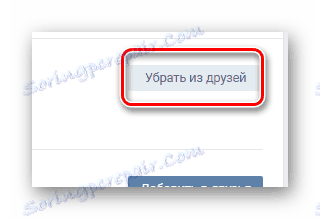
Táto metóda, na rozdiel od prvej, sa odporúča použiť, keď potrebujete pridať veľa priateľov v krátkom čase. Najdôležitejšie je napríklad proces podvádzania priateľov VC.
Metóda 3: Prijatie aplikácie ako priateľa
Proces prijímania pozvania má tiež priamy vplyv na tému pridania nových priateľov. Navyše to platí pre každú predtým uvedenú metódu.
Prečítajte si tiež: Ako pridať ľudí do čiernej listiny VC
- Keď vám používateľ pošle žiadosť o priateľstvo, obdržíte upozornenie prostredníctvom interného systému upozornení. Odtiaľ ho môžete prijať alebo odstrániť pomocou tlačidiel Pridať do priateľov alebo Odmietnuť .
- S existujúcou prichádzajúcou pozvánkou naproti sekcii "Priatelia" sa v hlavnej ponuke stránky objaví ikona o dostupnosti nových aplikácií.
- Prejdite na stránku "Priatelia" pomocou hlavnej ponuky stránky.
- V hornej časti otvorenej stránky sa zobrazí blok "Friend Requests" s používateľom, ktorý odoslal pozvánku na poslednú. Potom musíte nájsť odkaz "Zobraziť všetko" a prejdite nad ním.
- Na karte Nová vyberte osobu, ktorú chcete pridať do zoznamu priateľov, a kliknite na tlačidlo Pridať do priateľov .
- Ak prijímate aplikáciu, dostanete príležitosť vybrať si prepojenia. Môžete to ignorovať obnovením stránky alebo opustením otvoreného oddielu.
- Po prijatí pozvania priateľstva sa používateľ zobrazí v hlavnom zozname kamarátov v sekcii "Priatelia" .
- Ako doplnok k tejto metóde je dôležité spomenúť, že každý priateľ po schválení žiadosti je v sekcii "Noví priatelia" , kde sa dostanete do navigačného menu na stránke "Priatelia" .
- Tu sa poradie frontu prezentuje všetkým vašim kamarátom od prvého do posledného.
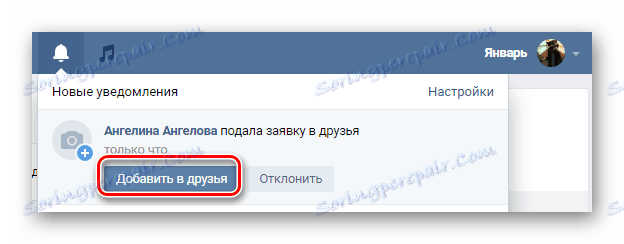
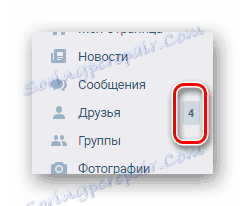
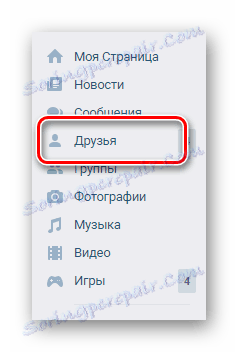
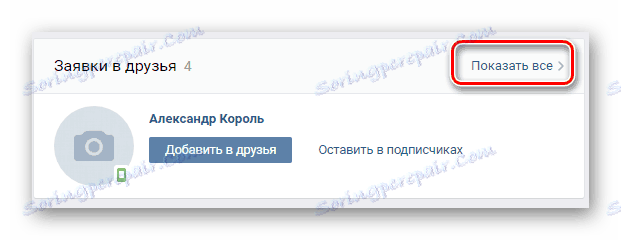

Pri použití tlačidla "Nechať účastníkov" sa používateľ presunie do príslušnej sekcie.

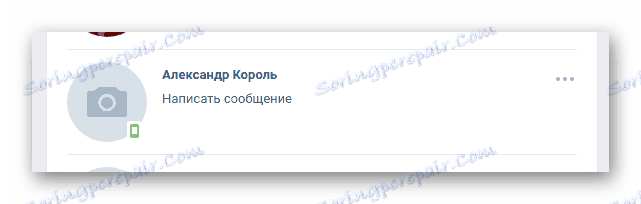
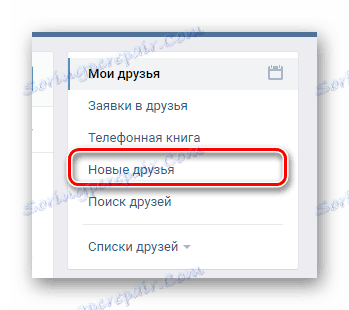
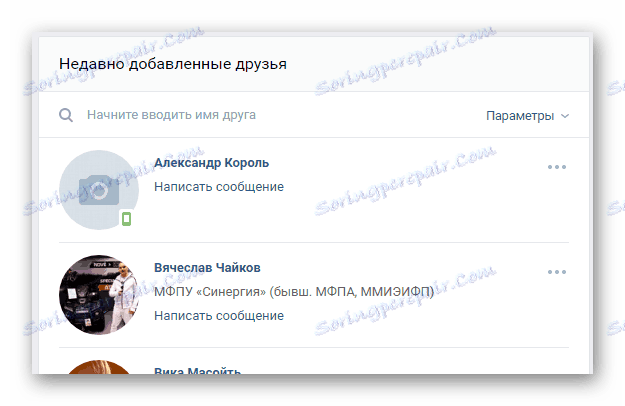
Ako vidíte, pri schvaľovaní žiadostí je predpoklad ťažkostí takmer nemožný, ak budete postupovať podľa pokynov.
Metóda 4: Mobilná aplikácia VKontakte
Mobilná aplikácia VC doteraz je populárna nielen ako plná verzia stránky. V tejto metóde sa okamžite dotkneme dvoch procesov, a to odosielanie a prijímanie aplikácií priateľom z oficiálnej aplikácie Android.
Prejdite do aplikácie VK v službe Google Play
Prečítajte si tiež: VKontakte aplikácia pre iOS
- Prejdite na stránku používateľa, ktorý vás zaujíma, pohodlným spôsobom.
- Pod menom osoby nájdite tlačidlo "Pridať do priateľov" a kliknite na neho.
- V kontextovom okne vyplňte políčko "Pridať správu" a kliknite na tlačidlo "OK" .
- Potom sa nápis zmení na "Aplikácia odoslaná" .
- Ak chcete odstrániť odoslanú pozvánku, kliknite na označený štítok a zvoľte "Zrušiť žiadosť" .
- Nakoniec po schválení pozvánky sa podpis zmení na "Ste priatelia" .


Rovnako ako v predchádzajúcich metódach, niektorí ľudia môžu mať tlačidlo "Odber" namiesto položky "Pridať do priateľov".
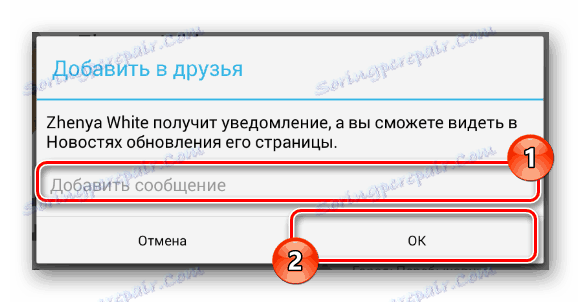
Tu sa odporúča doplniť objasnenie dôvodu pozvania.
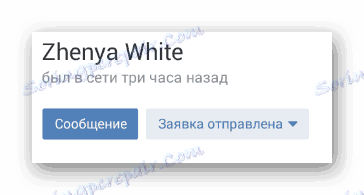
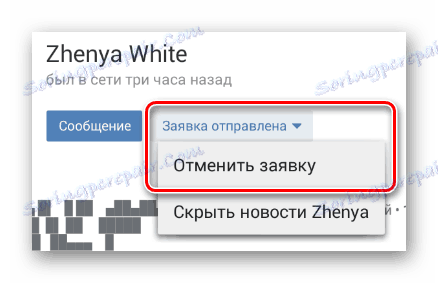
Toto je možné dokončiť procesom odosielania aplikácie priateľovi v mobilnej aplikácii VKontakte. Všetky ďalšie odporúčania súvisia so schválením prijatých pozvánok od iných používateľov stránky.
Skôr než začnete proces schvaľovania žiadosti, mali by ste si uvedomiť, že oznámenia o nových ponukách priateľov sa odošlú cez príslušné rozhranie vášho zariadenia. Preto môžete urýchliť prechod na požadovanú sekciu kliknutím na toto upozornenie.

- V aplikácii VC rozbaľte hlavnú ponuku a prejdite do časti Priatelia .
- Tu uvidíte blok "Friend Requests" , kde musíte kliknúť na odkaz "Zobraziť všetko" .
- Na otvorenej stránke vyberte používateľa, ktorý chcete zahrnúť do zoznamu priateľov a kliknite na tlačidlo Pridať .
- Ak chcete aplikáciu odmietnuť, použite tlačidlo "Skryť" .
- Po prijatí pozvánky sa nápis zmení na "Prijatá aplikácia" .
- Teraz sa používateľ automaticky presunie do všeobecného zoznamu so svojimi kamarátmi v sekcii "Priatelia" .
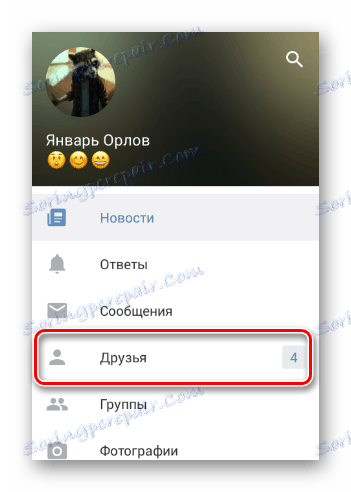
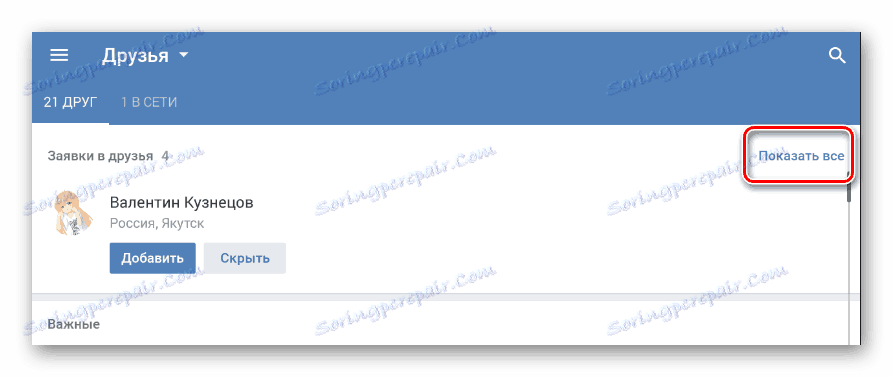
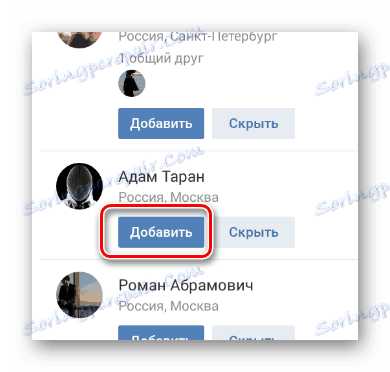
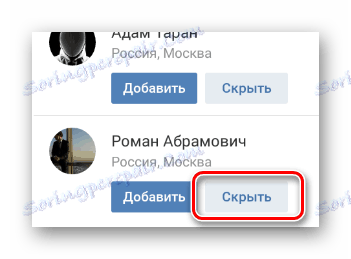

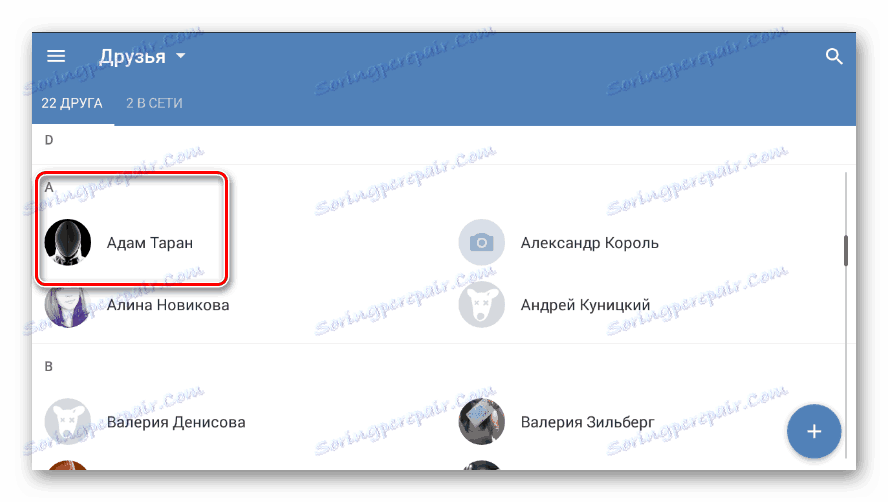
Nakoniec je dôležité si rezervovať skutočnosť, že každý nedávno pridaný priateľ dostane na posledný riadok v príslušnom zozname, pretože má minimálnu prioritu. Samozrejme, existujú aj výnimky, ktoré závisia od vašej aktivity na stránke používateľa.
Prečítajte si tiež:
Ako odstrániť dôležité priateľov VC
Ako skryť predplatiteľov VC
Dúfame, že pochopíte, ako pridať VKontakte svojim priateľom. Všetko najlepšie!